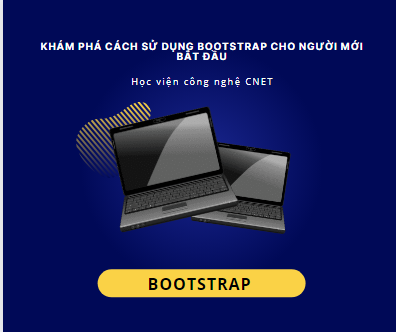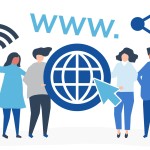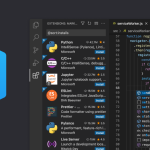Chào mừng bạn đến với hướng dẫn bước đầu tiên để tạo nên trò chơi kinh điển - game rắn săn mồi! Trong bài viết này, chúng ta sẽ cùng nhau khám phá cách sử dụng Scratch, một nền tảng lập trình trực quan và thân thiện với người mới bắt đầu, để tạo ra phiên bản của riêng bạn cho trò chơi này. Bạn sẽ học được cách thiết kế nhân vật, xử lý di chuyển, và thậm chí là cách thêm điểm số để làm cho trò chơi của bạn thêm phần thú vị. Hãy chuẩn bị sẵn sàng để biến ý tưởng của bạn thành hiện thực và bắt đầu cuộc hành trình lập trình với Scratch ngay bây giờ!”
Trong trò chơi này chúng ta sẽ có 2 nhân vật và rắn và trái táo. Nhiệm vụ của người chơi là điều khiển để con rắn di chuyển tới được chỗ trái táo. Với mỗi trái táo ăn được, người chơi sẽ được cộng 1 điểm. Tuy nhiên, nếu rắn không may chạm vào cạnh sân khấu thì trò chơi sẽ lập tức kết thúc
Bây giờ, hãy cùng thực hiện trò chơi này cùng Cnet nhé.
Bước 1: Thêm phông nền tùy ý và 2 nhân vật là Ball và Apple
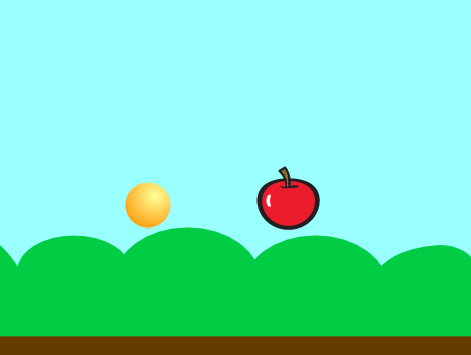
Bước 2: Lập trình cho nhân vật Ball
Ball sẽ đóng vai trò là con rắn trong trò chơi lần này của chúng ta. Nhân vật này có sẵn 5 trang phục gồm 5 màu cam, xanh dương, hồng, xanh lá và tím. Các bạn có thể tùy ý chọn một màu sắc cho chú rắn của mình và bỏ các trang phụ không dùng tới.
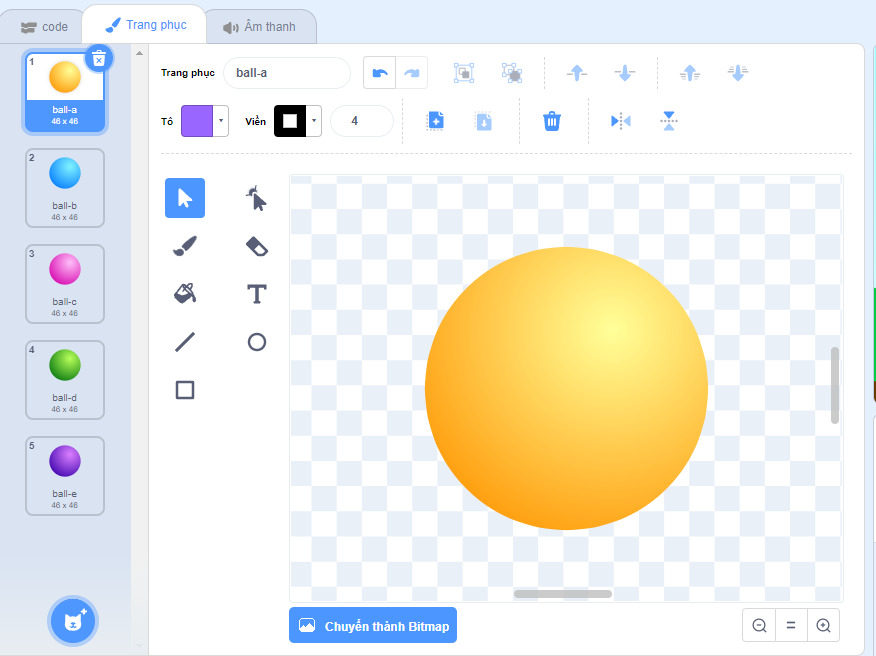
Để hình ảnh sinh động hơn, các bạn có thể dùng công cụ vẽ để tạo mắt cho chú rắn này.
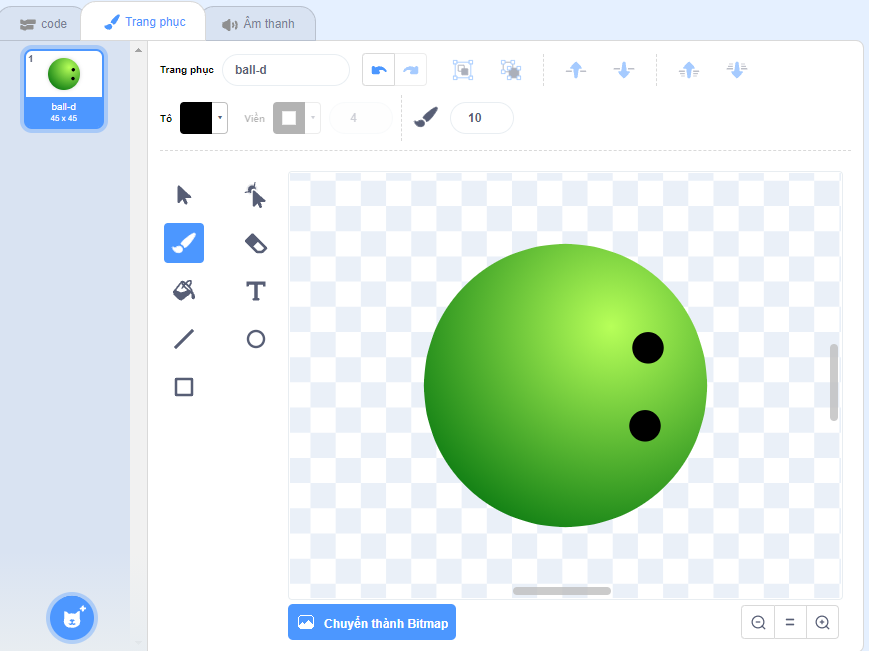
Tiếp theo, ta sẽ tiến hành lập trình để nhân vật có thể di chuyển khi được nhấn phím và phát tin kết thúc trò chơi khi chạm cạnh
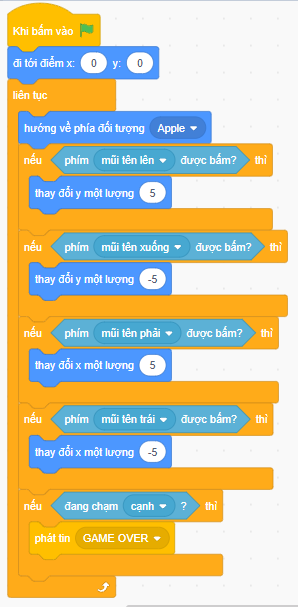
Bước 3: Lập trình cho nhân vật Apple
Khi bắt đầu chương trình, trái táo sẽ xuất hiện ở vi trí ngẫu nhiên và mỗi khi chạm vào rắn thì nó sẽ lại đi tới một vị trí bất kỳ khác trên sân khấu.
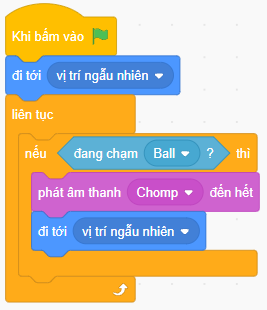
Bước 4: Tạo hiệu ứng tăng độ dài cho rắn
Đầu tiên, ta sẽ vào nhóm lệnh Các biến số và lựa chọn tạo một Danh sách. Ta sẽ đặt tên cho danh sách và nhấn OK.
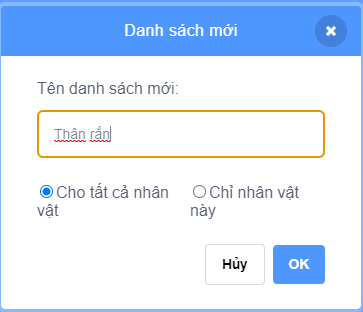
Với nhân vật trái táo, ta sẽ lập trình để mỗi khi 2 nhân vật chạm nhau thì sẽ tăng thêm một phần tử vào danh sách và khi bắt đầu trò chơi mới, các phần tử trong danh sách sẽ được xóa hết.
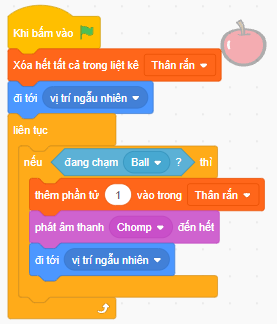
Đối với rắn, để tạo hiệu ứng dài ra mỗi khi ăn được một trái táo, chúng ta sẽ sử dụng tới các khối lệnh tạo bản sao và tạo danh sách.
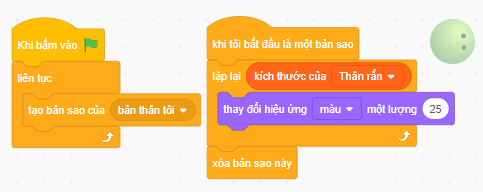
Bước 5: Thiết lập điểm số
Trong trò chơi, mỗi khi rắn ăn được một trái táo thì điểm số sẽ tăng lên 1 và người chơi sẽ chiến thắng khi điểm số bằng 50
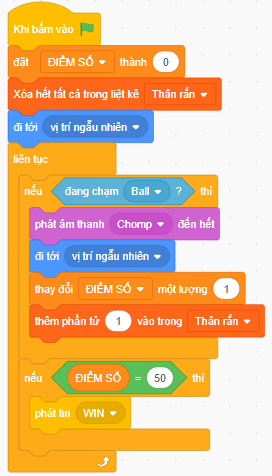
Bước 6: Lập trình cho thông báo chiến thắng và kết thúc trò chơi
Các bạn có thể lựa chọn tự tạo dòng thông báo hoặc hoặc tải xuống và sử dụng các hình ảnh có sẵn trên internet. Cả 2 thông báo sẽ ẩn đi khi trò chơi bắt đầu và chỉ hiện ra khi nhận thông báo chiến thắng và thua cuộc.
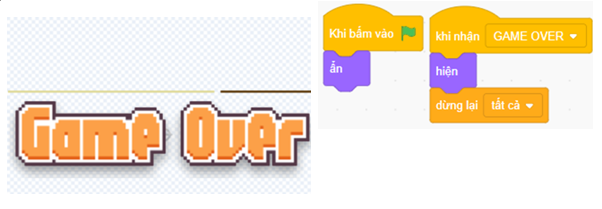
Vậy là chúng ta đã hoàn thiện game Rắn săn mồi trong Scratch. Các bạn hoàn toàn có thể sử dụng sức sáng tạo của mình để điều chỉnh trò chơi trở nên thú vị hơn và mang dấu ấn cá nhân, hoặc các bạn có thể tham khảo các gợi ý dưới đây:
- Thêm màn hình bắt đầu cho trò chơi
- Điều chỉnh để tốc độ của di chuyển của rắn trở nên nhanh hơn
- Tạo ra các cấp độ chơi khác nhau như dễ, trung bình, khó
- Thay vì để trò chơi kết thúc khi rắn chạm vào cạnh sân khấu, ta có thể thêm vào các mạng sống cho rắn và lập trình để điểm số về 0 cũng như mạng sống giảm đi 1. Chương trình sẽ kết thúc khi số mạng về 0
Qua bài hướng dẫn này, bạn đã biết cách tạo ra một trò chơi rắn săn mồi cơ bản trong Scratch và học được cách sử dụng các khối lệnh, tạo ra các đối tượng di chuyển và tương tác với nhau. Hy vọng rằng, qua quá trình thực hiện, bạn không chỉ có thêm một trò chơi thú vị để giải trí mà còn phát triển được tư duy lập trình và sáng tạo của mình. Hãy thử thêm các tính năng mới, thiết kế các màn chơi phức tạp hơn, hoặc thậm chí tạo ra các phiên bản mở rộng của trò chơi. Các bạn hãy tiếp tục khám phá và tạo ra nhiều trò chơi hay ho khác trong Scratch nhé!